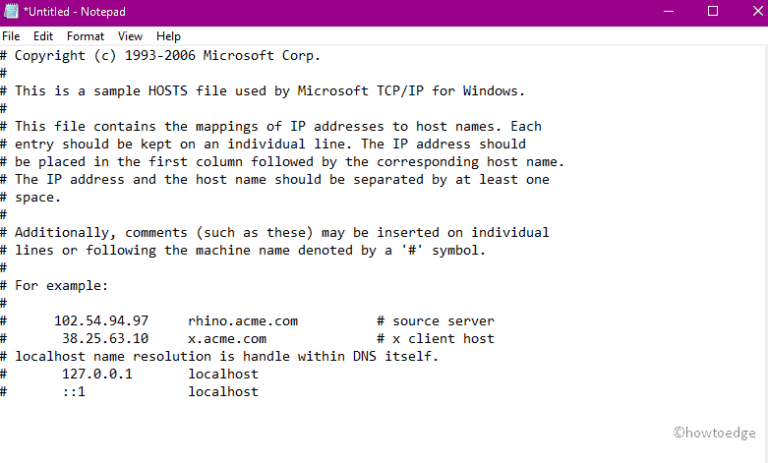Исправление – ошибка DPC_WATCHDOG_VIOLATION 0x00000133 в Windows 10
Ошибка DPC_WATCHDOG_VIOLATION 0x00000133 – это недавняя ошибка, которая появляется на ПК с Windows 10. DPC означает отложенный вызов процедуры, а Watchdog означает средство проверки ошибок, которое обычно отслеживает ваши приложения для настройки производительности ПК. Это тип ошибки “синий экран смерти”, которая может застрять во всей системе при входе в систему. Microsoft знает об этой проблеме и в настоящее время работает над решением этой ошибки.
Единственная причина ошибки 0x00000133 – проблема совместимости оборудования или программного обеспечения. Если вы столкнулись с ошибкой DPC_WATCHDOG_VIOLATION, возможно, произошла ошибка внутри вашего процессора, памяти или видеокарты. В этом руководстве мы представим различные способы устранения таких ошибок. Они – чистый процессор, используют утилиту sfc / scannow, устанавливают обновление Windows, обновляют драйверы устройств и многое другое. Давайте рассмотрим их подробно –
- Проверьте свои кабели
- Снимите и снова подсоедините кабели жесткого диска.
- Запустите полное сканирование системы
- Установить обновления Windows
- Удалить недавно установленное программное обеспечение
- Запустить средство просмотра событий
- Обновите драйверы
- Запустите команду sfc / scannow
- Выполните проверку диска
- Изменить драйвер контроллера SATA ACHI
РЕКОМЕНДУЕТСЯ: исправить ошибку обновления 0x80242016 в Windows 10, сборка 18875.
Решения – ошибка DPC_WATCHDOG_VIOLATION 0x00000133
Здесь мы обсуждаем различные пошаговые обходные пути для исправления ошибки DPC_WATCHDOG_VIOLATION 0x00000133 на ПК с Windows 10.
1. Проверьте кабели.
Иногда неправильно подключенные кабели данных / питания или неисправное оборудование могут вызвать проблему DPC_WATCHDOG_VIOLATION на вашем ПК. Следовательно, прежде чем приступить к фактическим исправлениям, вы должны убедиться, что эта ошибка BSOD не связана с дефектом в USB-кабелях. Просто отключите все USB-кабели, внимательно посмотрите на них и подключите обратно, если не обнаружите дефектов. После этого снова перезагрузите компьютер. В случае, если вы обнаружите в них какую-либо неисправность, замените такую же.
2. Снимите и снова подсоедините кабели жесткого диска.
Это наиболее эффективное решение, и оно работает практически во всех случаях BSOD. Все, что вам нужно сделать, это открыть блок ЦП и отсоединить кабели жесткого диска. После этого очистите их сухой щеткой, а затем снова прикрепите к соответствующим портам. Теперь подключите к процессору только кабели мыши и клавиатуры и запустите компьютер. Это работает как шарм, и, скорее всего, вы снова увидите, что ваша система снова работает нормально.
Примечание. Если это решит проблему, очистите весь процессор сухой щеткой, чтобы избежать подобных ошибок в будущем.
3. Запустите полное сканирование системы.
Вредоносное ПО может потенциально повредить системные файлы и, таким образом, привести к появлению таких сообщений об ошибках. В этом случае вы можете использовать функцию полного сканирования Защитника Windows для устранения подобных ошибок. Во время полной проверки он даже определяет вирус, скрытый внутри файлов / папок. Windows предоставляет встроенное приложение безопасности Windows для защиты данных от заражения. Для этого вам необходимо выполнить следующие действия:
- Сначала перейдите в Cortana и введите Безопасность Windows, когда появится всплывающее окно, нажмите то же самое.
- В текущем окне коснитесь значка щита (Защита от вирусов и угроз), а затем выберите Параметры сканирования.
- Теперь активируйте переключатель «Полное сканирование», отныне «Сканировать сейчас», чтобы начать обнаружение вредоносных программ.
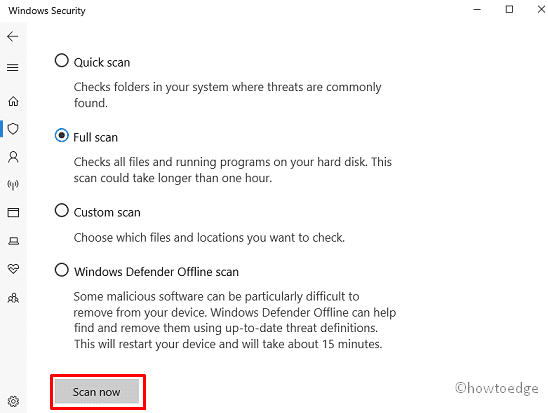
На полное сканирование уйдет несколько минут, поэтому терпеливо ждите. Как только эта задача будет завершена, перезагрузите систему, чтобы внесенные изменения вступили в силу.
4. Установите обновления Windows.
В большинстве случаев ожидающее обновление может вызывать в вашей системе такие ошибки, как – DPC_WATCHDOG_VIOLATION error 0x00000133. Следовательно, установка обновления – лучшее эффективное решение для исправления таких ошибок типа “синий экран смерти”. Вот шаги:
- Одновременно нажмите горячую клавишу Win & I, чтобы запустить Настройки.
- В окне настроек выберите «Обновления и безопасность», а затем «Обновления Windows» на левой панели.
- Теперь переключитесь на правую панель и нажмите Проверить наличие обновлений.
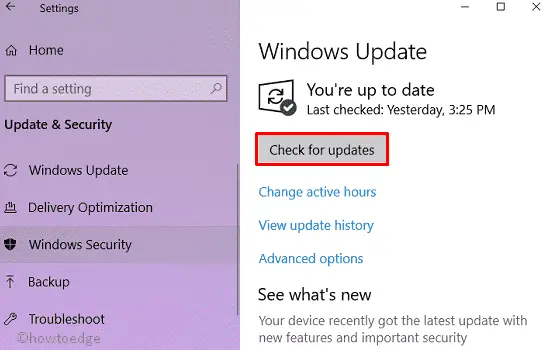
Здесь нужно дождаться загрузки ПК и установки всех ожидающих обновлений (доступных).
5. Удалите недавно установленное программное обеспечение.
В общем, если вы недавно установили какое-либо стороннее приложение, они тоже могут создать такие проблемы. В этом случае удалите последнюю версию программы, которую вы скачали и установили. Вот шаги, которым нужно следовать:
- Совместно нажмите логотип Win и S, чтобы запустить Кортану.
- Введите Панель управления и щелкните наиболее подходящий результат.
- Теперь выберите Программа и функции, а затем – недавно добавленное приложение на следующей странице.
Примечание. Просто убедитесь, что вы выбрали крупные значки в просмотре по категориям.
Отныне нажмите кнопку «Удалить», чтобы удалить его.

Когда вы закончите вышеуказанную задачу, перезагрузите вашу систему. Мы надеемся, что ошибка DPC_WATCHDOG_VIOLATION будет решена после этого. Если нет, попробуйте другие способы (продолжайте).
6. Запустите средство просмотра событий.
Просмотр событий может не помочь устранить эту ошибку, однако он наверняка поможет вам обнаружить неисправное устройство / драйвер, который отвечает за такую ошибку BSOD 0x00000133 в системе. Эта задача довольно проста, просто выполните следующие шаги:
- Щелкните правой кнопкой мыши «Пуск» и выберите в списке «Средство просмотра событий».
- Выберите журналы Windows на левой панели, затем Система в среднем разделе.
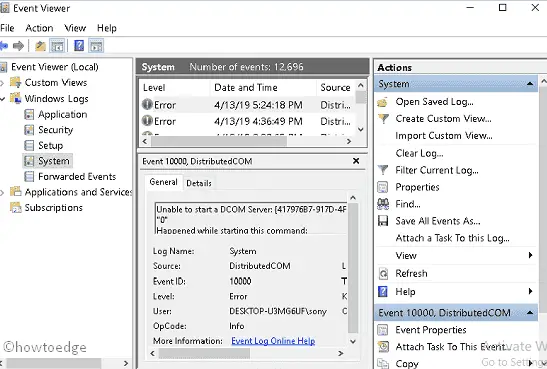
- В этом разделе вы увидите некоторые записи, красная отметка и предупреждение показывают ошибку в определенных файлах.
Теперь извлеките их по одному и попытайтесь исправить предупреждения, если это возможно.
7. Обновите драйверы.
Если вышеуказанные исправления не устраняют синий экран с кодом ошибки смерти 0x00000133, это может быть связано с наличием устаревших или поврежденных драйверов устройств. Следовательно, вы должны найти любой неисправный драйвер и обновить его, выполнив следующие шаги:
- Щелкните правой кнопкой мыши значок «Пуск», чтобы открыть меню «Питание».
- Выберите Диспетчер устройств из списка вариантов.
Здесь вы увидите все службы, которые установлены на ПК. Теперь разверните каждый драйвер и щелкните его правой кнопкой мыши.
Примечание. Желтый восклицательный знак слева от водителя означает, что драйвер неисправен. Если здесь нет устаревших драйверов, выберите драйвер видеокарты и обновите его.
- Снова выберите опцию «Обновить драйвер» в контекстном меню.
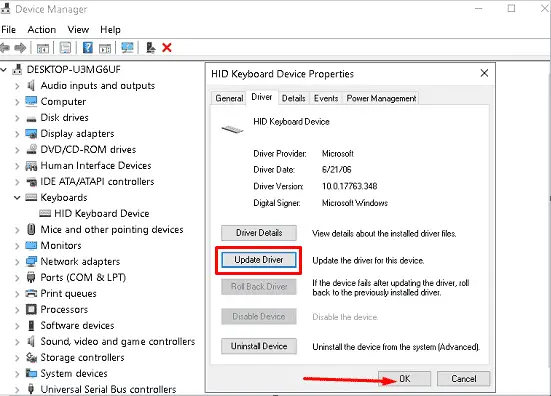
- На следующей странице выберите Автоматический поиск обновления программного обеспечения драйвера.
- Он обнаружит подходящий драйвер в соответствии с моделью вашей системы и обновит его.
Наконец, перезагрузите систему и проверьте, устранят ли эту проблему следующие шаги.
8. Запустите команду sfc / scannow.
sfc / scannow – это служебная команда Windows, используемая для обнаружения и исправления неисправных системных файлов, находящихся внутри вашей ОС. Эта командная строка позволяет решить несколько проблем, существующих на вашем компьютере. Вот процедура –
- Перейдите в Cortana и введите командную строку.
- Когда он появится, щелкните его правой кнопкой мыши и выберите «Запуск от имени администратора».
- Нажмите Да в запросе UAC, чтобы разрешить доступ.
- Рядом с мигающим курсором введите следующий код, затем нажмите Enter, чтобы выполнить эту команду.
sfc / scannow
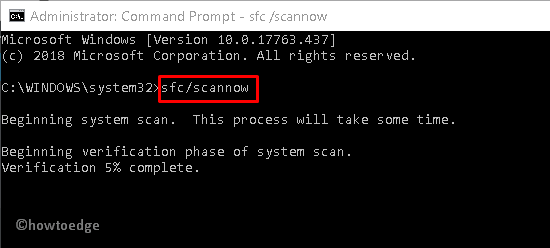
Процесс сканирования начнется автоматически, дождитесь, пока он обнаружит и восстановит поврежденные системные файлы.
Когда задача будет завершена, перезагрузите компьютер, чтобы внесенные изменения вступили в силу.
9. Выполните проверку диска
Иногда неработающий драйвер диска также может вызывать ошибки BSOD, такие как DPC_WATCHDOG_VIOLATION. В этом случае выполните проверку работоспособности диска, чтобы устранить эту ошибку на ПК. Вот как действовать-
- Одновременное нажатие клавиши Window и сочетания клавиш R. запускает диалоговое окно «Выполнить».
- Введите cmd в пустое поле, затем нажмите клавиши Ctrl + Shift + Enter вместе, чтобы открыть командную строку (администратор).
- Если появится окно «Контроль учетных записей», нажмите «Да», чтобы разрешить доступ.
- Теперь в области подсказки введите следующий код, чтобы проверить состояние диска, и нажмите Enter, чтобы выполнить его.
chkdsk / f / r
- После того, как нажмите Y, чтобы начать этот процесс.
Когда он закончится, он попросит перезагрузить систему. Если ошибка сохраняется даже после перезагрузки ПК, примените следующий обходной путь.
Примечание. Это трудоемкий процесс, поэтому, если у вас нет времени, просто пропустите его и перенесите это задание на следующий раз.
10. Измените драйвер контроллера SATA ACHI.
Модификация драйвера контроллера SATA ACHI является наиболее эффективным методом по мнению некоторых пользователей Windows. Вот шаги, которым нужно следовать:
- Сначала нажмите кнопку Window и X вместе, чтобы открыть меню опытного пользователя.
- Выберите Диспетчер устройств из списка, затем разверните Контроллеры IDE ATA / ATAPI.
- Здесь щелкните правой кнопкой мыши контроллер SATA ACHI и выберите «Свойства» в контекстном меню.
- С этого момента перейдите на вкладку «Драйвер», затем нажмите кнопку «Обновить драйвер».
Теперь выберите либо Искать обновленный драйвер автоматически, либо Обозревать мой компьютер для программного обеспечения драйвера в соответствии с вашими предпочтениями –

После этого нажмите «Стандартный контроллер SATA AHCI», затем «Далее», чтобы начать процесс.
После завершения перезагрузите систему и проверьте, решена ли ошибка или нет. Надеюсь, на этот раз вы успешно разрешите ошибку DPC_WATCHDOG_VIOLATION 0x00000133.


![[Solved] Ошибка загрузки Центра обновления Windows 0x8024a206](https://pazd.ru/wp-content/uploads/2024/07/Fix-Windows-Update-Error-0x8024a206.png)